OR関数をネストして論理演算を実行するには
関数で論理演算を行う
最終更新日時:2023/04/03 16:59:07
指定した複数の条件のうち、どれか一つでも満たしているかどうかを判断したい場合、OR関数を利用します。通常、IF関数と組み合わせて使用されます。IF関数にOR関数を組み合わせることで、「~または~の場合」といった条件式を作成できます。
はじめに
たとえば、いずれかのセルに値が入っていない場合は空白、そうでなければ演算する、といった場合にOR関数を使用するとよいでしょう。
=OR(論理式1,論理式2,...)
引数には、論理式をカンマで区切って指定します。
IF関数にOR関数を組み合わせることで、「~または~の場合」といった条件式を作成できます。
ここでは、Microsoft公式ヘルプ記事、IF と OR を使用して営業担当者が手数料の対象かどうかを計算する一般的なシナリオを求めてみましょう。
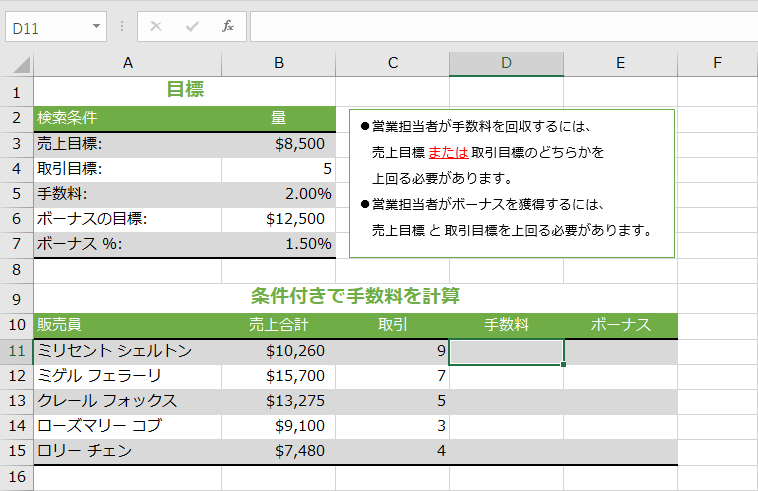
営業担当者が手数料を回収するには、売上目標 または 取引目標のどちらかを上回る必要があります。 いずれかの条件を満たした場合に、売上合計に手数料を乗算し、そうでなければ0にします。
すなわち、以下の数式が成り立ちます。
=IF(OR(売上合計>=売上目標,取引>=取引目標),売上合計*手数料,0)
操作方法
- 手数料セルを選択します。
- [数式]タブの[関数ライブラリ]の中から[論理]をクリックし、[IF]を選択します。
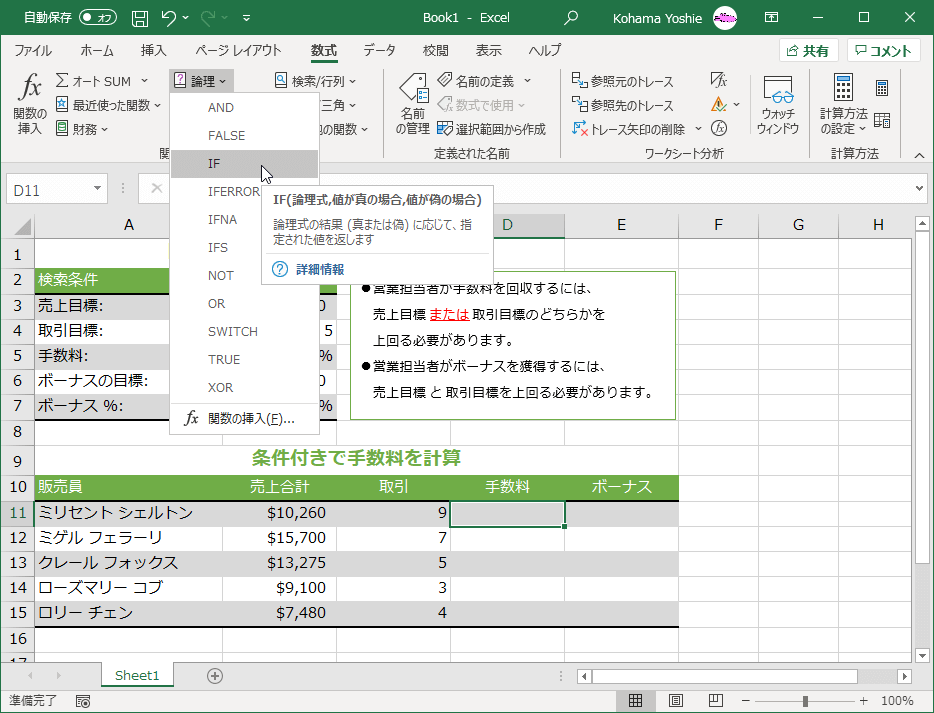
- 名前ボックスの▼をクリックして[その他の関数]を選択します。
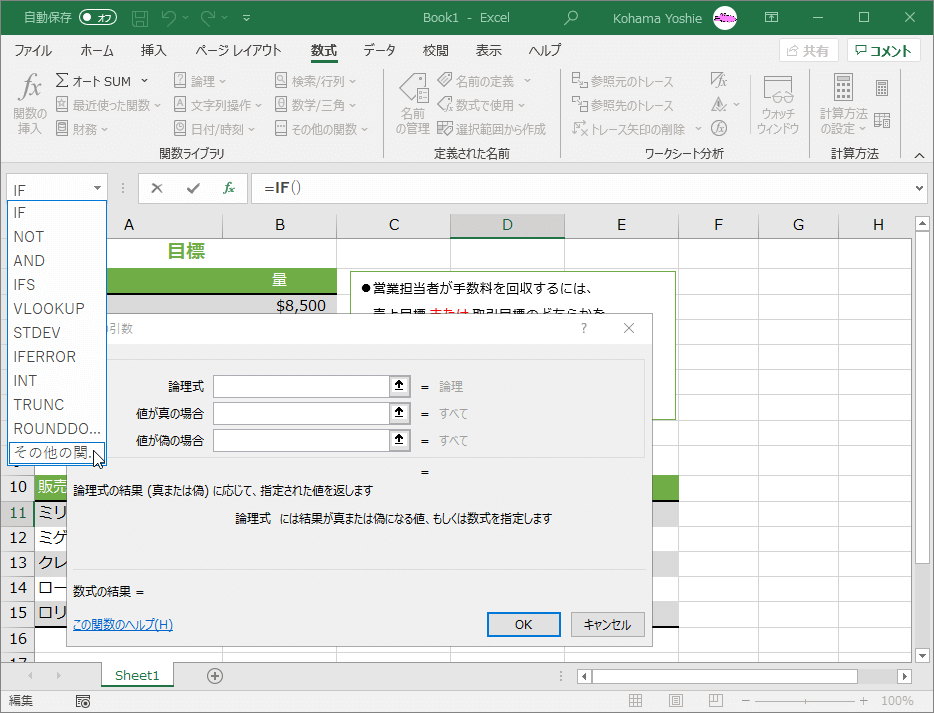
- [関数の挿入]ダイアログボックスの[関数の分類]のなかから[論理]を選択し、「OR」を選択して[OK]ボタンをクリックします。
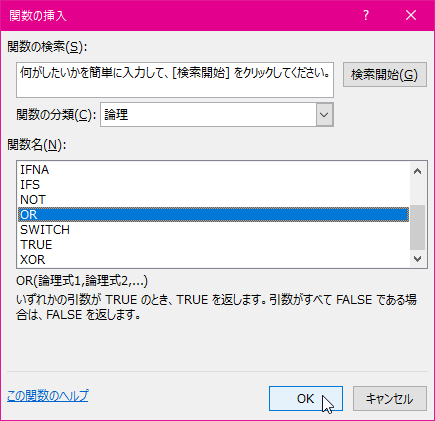
- [論理式1]には売上合計セルを選択して「>=」と入力し、売上目標セルを選択してF4キーを1回押して絶対参照にします。
- [論理式2]には取引セルを選択して「>=」と入力し、取引目標セルを選択してF4キーを1回押して絶対参照にします。
- 数式バーのIFのあたりをクリックします。
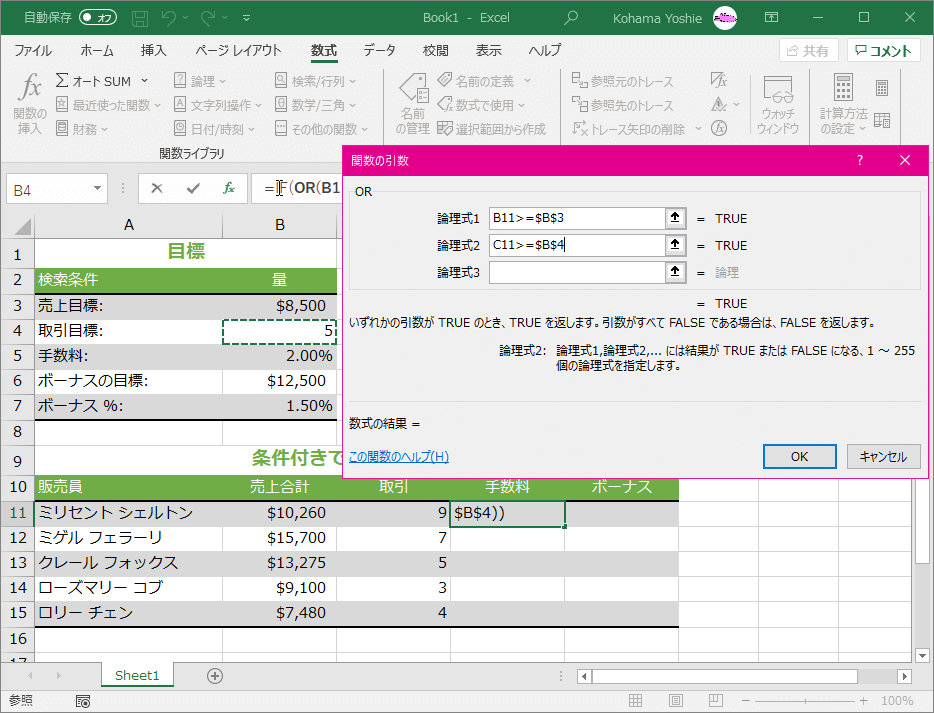
- [値が真の場合]ボックスには売上合計セルを選択して
*と入力して手数料セルを選択、[値が偽の場合]には0を入力して[OK]ボタンをクリックします。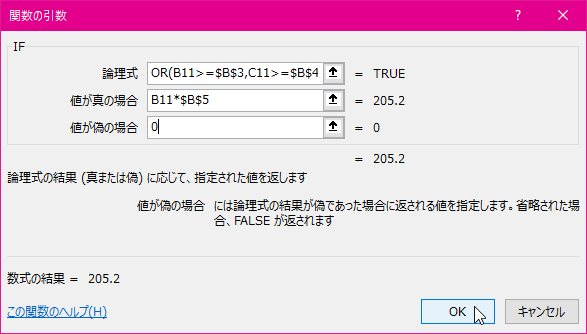
- 数式コピーすることで、すべての販売員の手数料が求められました。

スポンサーリンク
INDEX
異なるバージョンの記事
コメント
※技術的な質問はMicrosoftコミュニティで聞いてください!

